旅行するときにはNikonのデジカメ「P340」で撮影しています。
旅行中に注意していることは、撮影した写真を紛失しないようにすることです。
紛失する原因としては、単純に「カメラの紛失」の他に、「水没によるデータ損傷」があります。
先日旅行した宮島では、厳島神社が1日のうちに干潮・満潮が訪れるスポットであり、撮影場所のすぐ下は海ということもありました。
もちろんカメラを落とさないように注意はしていますが、不慮の事態が起こって水に浸かってしまう可能性もあるわけです。
同じ場面で同じ写真を撮影することは基本的に不可能なので、前日までに撮影した写真は、後で取り出せるようにしておきたいところです。
そこで旅行先のホテルでは、デジカメで撮影した写真をバックアップするようにしています。
デジカメ「P340」ではSDカード「Eyefi Mobi」を利用して撮影していますが、旅行先にパソコンを持って行くわけではありません。
SDカードの「Eyefi Mobi」にはWi-Fi機能が備わっているので、iPhoneとWi-Fi接続をすると、撮影した写真をiPhoneアプリ「Eyefi Mobi」にダウンロードできます。
追記現在、Eyefi Mobiアプリの名称がKeenaiに変更になっています。

Eyefi MobiはP340専用というわけではなく、幅広いカメラに対応しています。
iPhoneアプリ「Eyefi Mobi」にダウンロードした後は、さらにiPhoneの写真アプリに保存し、その後クラウドサービスの「Googleフォト」を起動すれば、自動で保存されていきます。
バックアップの流れをまとめると、以下のようになります。
- Eyefi Mobi入りP340で撮影
- P340からiPhoneアプリ「Eyefi Mobi」に写真をダウンロード(Wi-Fi)
- iPhoneアプリ「Eyefi Mobi」からカメラロールに保存
- クラウドサービス「Googleフォト」にアップロード
Googleフォトへとバックアップできれば、たとえデジカメやiPhoneをなくしてしまったとしても、別端末からは写真にアクセスできます。
(デジカメ・iPhoneをなくしたらそれも痛手ですが)
宿泊する場合はWi-Fi設備があるところが好ましい
iPhoneのカメラロールからGoogleフォトへアップロードする際には通信が必要です。
そのため、ホテルはできるだけWi-Fi設備があるところを選ぶようにしています。
ビジネスホテルだと、Wi-Fi完備を売りにしているところもあります。
ホテルのWi-Fiがない場合、テザリング用として利用しているNexus 5+IIJmio(データ通信+SMS)を利用してバックアップしています。
3G通信や4G通信でもバックアップは可能ですが、高速通信量の制限に引っかかってしまう可能性があるのでやらないようにしています。
iPhoneの容量問題
実は先ほどの順では
- P340からiPhoneアプリ「Eyefi Mobi」に写真をダウンロード(Wi-Fi)
- iPhoneアプリ「Eyefi Mobi」からカメラロールに保存
という過程を踏むため、iPhoneの容量を結構消費してしまいます。
同じ写真を2回iPhoneに保存することになってしまうので、2倍の容量が必要です。
今まで16GBのiPhone 5sを使用してきたため、旅行前にはiPhoneの容量に気を使わなくてはいけない展開となっていました。
(iPhone 6sは64GBを選びました。)
まとめ
そろそろ論、カメラをなくさないように注意しておけばいいのですが、不安なため上記のようなバックアップを旅行中にしています。念には念を。

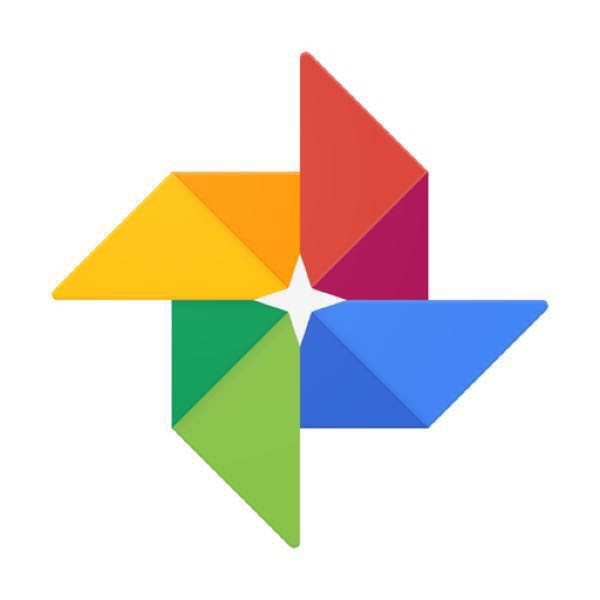








コメント